Eksportowanie twojej Galerii z Lightroom to istotny krok, aby dzielić się swoimi fotografiami w optymalnej jakości lub prezentować je online. W tym samouczku nauczysz się, jak efektywnie eksportować swoją galerię i nawet ją przesyłać. Ponadto otrzymasz cenne porady dotyczące ustawień, które pomogą osiągnąć jak najlepszą użyteczność i jakość.
Najważniejsze spostrzeżenia
- Eksport twojej galerii może być łatwy dzięki dwóm głównym opcjom: przyciskowi eksportu i przyciskowi przesyłania.
- Powinieneś nadać galerii zwięzłą nazwę, aby móc ją później łatwo zidentyfikować.
- Wyeksportowane pliki są czytelne w przeglądarce i mogą być także łatwo wysyłane e-mailem.
- Ustawienia FTP są kluczowe, jeśli chcesz przesłać galerię na serwer.
Instrukcja krok po kroku
Krok 1: Podejmowanie decyzji
Najpierw masz do wyboru dwa przyciski, które pomogą ci w eksporcie: „Eksportuj” i „Prześlij”. Wybierz przycisk „Eksportuj”, jeśli potrzebujesz galerii lokalnie lub do wysyłki e-mailem. Przycisk przesyłania sprawdzi się, jeśli chcesz bezpośrednio przenieść galerię na serwer.
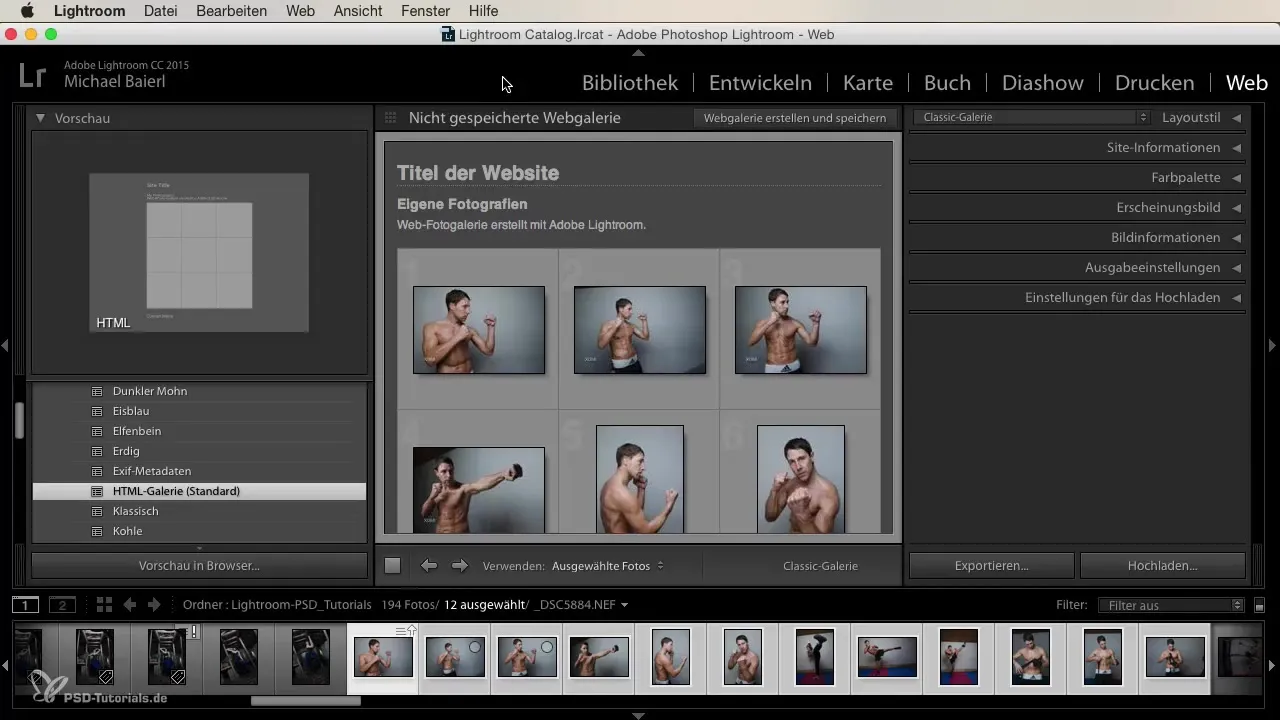
Krok 2: Nazwanie galerii
W następnym kroku nadaj galerii nazwę. To ważne, aby później łatwo ją znaleźć i przypisać do swoich projektów. Upewnij się, że wybierzesz nazwę, która odzwierciedla treści i jest łatwa do zapamiętania.
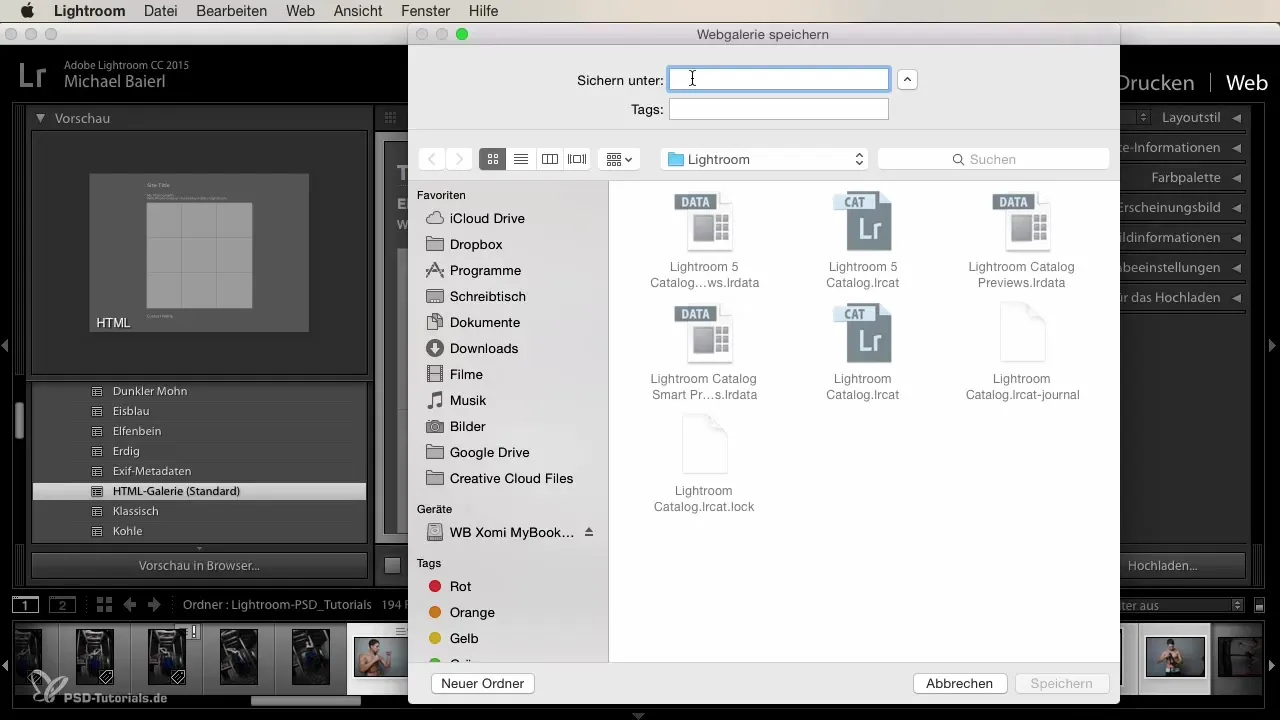
Krok 3: Włączenie opcji eksportu
Podczas wyboru opcji eksportu nie musisz wprowadzać skomplikowanych ustawień. Lightroom generuje plik czytelny w przeglądarce. Oznacza to, że możesz nie tylko lokalnie przechować swoje wyeksportowane obrazy, ale także szybko je udostępnić, nie martwiąc się o kompatybilność.
Krok 4: Optymalizacja obrazów do e-maila
Dodatkowym plusem galerii internetowej jest to, że możesz generować wyeksportowane obrazy w zmniejszonych rozmiarach plików. Jest to szczególnie przydatne, jeśli chcesz je wysłać e-mailem. Upewnij się, że dostosujesz rozmiar obrazów do swoich potrzeb, aby zapewnić szybkie wysyłanie i łatwą obsługę.
Krok 5: Ustawienie serwera FTP do przesyłania
Jeśli chcesz przesłać galerię na serwer, przejdź do ustawień przesyłania, które znajdziesz na dole. Tutaj musisz wprowadzić swój serwer FTP. To obejmuje adres FTP, swoją nazwę użytkownika i hasło. Te informacje zazwyczaj otrzymasz od swojego dostawcy hostingu.

Krok 6: Dostosowanie konfiguracji FTP
Po wprowadzeniu danych FTP możesz dodać specyficzne wymagania, które pomogą zoptymalizować proces przesyłania. Jest to szczególnie przydatne, jeśli chcesz przechować galerię w specjalnym folderze, np. dla określonych klientów lub projektów. Zwykle port 21 jest wystarczający i powinieneś włączyć pasywny transfer.
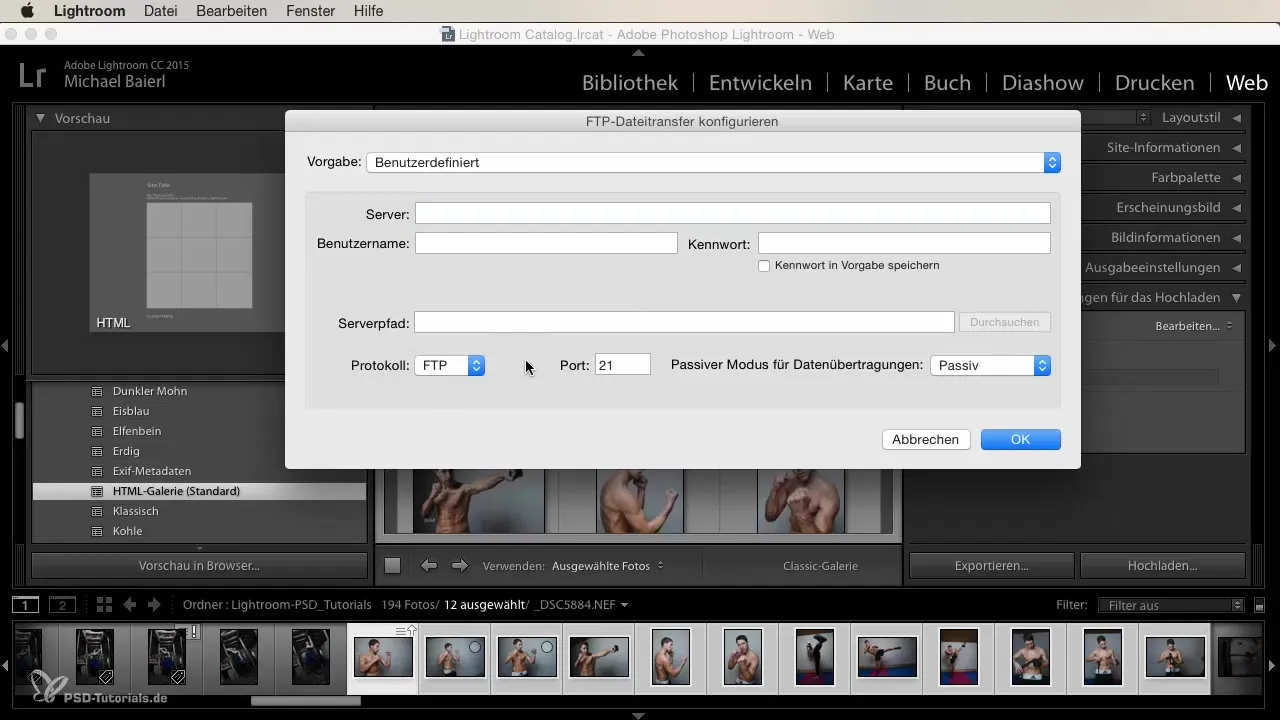
Krok 7: Rozpoczęcie transferu
Gdy wszystkie ustawienia zostały dokonane, możesz rozpocząć proces transferu. Upewnij się, że połączenie jest stabilne, a przesyłanie przebiega sprawnie. Przesyłanie twojej galerii jest zatem prostą i efektywną sprawą, która pomaga w prezentacji i dzieleniu się twoimi pracami.
Podsumowanie – eksportowanie galerii z Lightroom: kompleksowy przewodnik
Eksportowanie i przesyłanie twojej galerii z Lightroom to prosty proces, który oferuje wiele korzyści. Dzięki odpowiednim ustawieniom i wyraźnej strukturze możesz zapewnić, że twoje prace będą doceniane i łatwo udostępniane.
Najczęściej zadawane pytania
Jak eksportuję swoją galerię z Lightroom?Użyj przycisku „Eksportuj”, aby lokalnie zachować swoją galerię lub przygotować ją do wysyłki e-mailem.
Czy mogę również przesłać plik na serwer FTP?Tak, musisz wprowadzić dane serwera FTP w odpowiednich polach.
Co muszę wziąć pod uwagę przy nazywaniu mojej galerii?Wybierz zwięzłą nazwę, która odzwierciedla zawartość, aby później łatwiej zidentyfikować plik.
Jakie formaty plików są obsługiwane podczas eksportu?Lightroom eksportuje pliki w formacie czytelnym dla przeglądarek, idealnym do galerii internetowych.
Jak mogę dostosować rozmiar wyeksportowanych obrazów?Możesz ustawić opcje eksportu tak, aby obrazy były zoptymalizowane w zmniejszonym formacie do e-maili.


